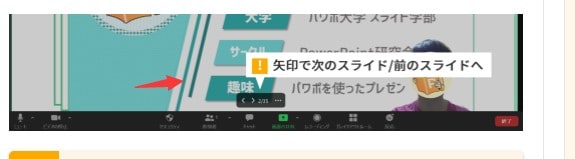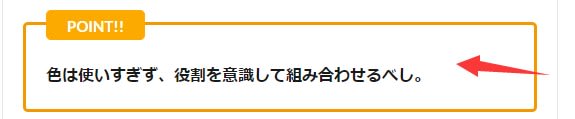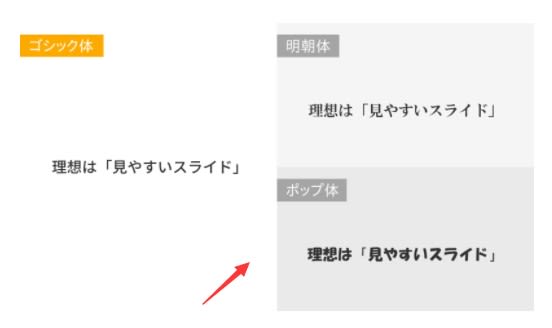PPT スライド ショーを記録する
スライド ショーを記録する
プレゼンテーションが開いた状態で、[スライド ショー] タブで [スライド ショーの記録] をクリックします。
ボタンの上半分をクリックすると、現在のスライドから開始されます。
ボタンの下半分をクリックすると、開始するスライドを先頭または現在のスライドのいずれかから選ぶことができます。
"PPT-2021-5-25 818-1"

PowerPoint の [記録] タブの [スライド ショーの記録] コマンド。
([クリア] コマンドはナレーションまたはタイミングを削除するので、慎重に使ってください。 以前にスライドを記録していない場合、[クリア] は灰色表示されます)。
[スライド ショーの記録] ボックスで、記録のチェック ボックスをオンまたはオフにし、[録音の開始] をクリックします。
PowerPoint のスライドショーの記録ダイアログを表示する
"PPT-2021-5-25 818-2"

オプションの詳細:
スライドとアニメーションのタイミング: PowerPoint は各スライドにかかった時間を自動的に記録します。これには、発生したアニメーション ステップと、各スライド上でのトリガーの使用が含まれます。
ナレーション、インク、レーザー ポインター プレゼンテーションを実行するときに音声を録音できます。 ペン、蛍光ペン、消しゴム、またはレーザー ポインターを使用する場合、PowerPoint は再生用にそれらを記録します。
重要: ペン、蛍光ペン、消しゴムの記録は、2015 年 2 月 16 日更新の PowerPoint 2013以降のバージョンの PowerPoint がインストールされている場合のみ使用できます。 以前のバージョンのPowerPointでは、ペンと蛍光ペンのストロークはインク注釈図形として保存されます。
ウィンドウ左上にある [記録] ツールバーを使用して次の操作を行うことができます。
"PPT-2021-5-25 818-3"

[記録中] ツール バー
次のスライドに移動する: 次のスライドに移動する
記録を一時停止する: 記録の一時停止
現在のスライドを再び記録する: 繰り返し
ナレーション (オーディオ、インク、レーザー ポインターを含む) を再び記録する場合、同じスライドで記録を再開すると、PowerPoint は以前に記録したナレーション (オーディオ、インク、レーザー ポインターを含む) を消去します。
[スライド ショー]、[スライド ショーの記録] の順に選んで再記録することもできます。
記録中にインク、消しゴム、またはレーザー ポインターを使用するには、スライドを右クリックし、[ポインター] オプションをクリックしてツールを選びます。
レーザー ポインター
ペン
蛍光ペン
消しゴム (以前にインクをスライドに追加していない場合、このオプションは灰色表示されます)
インクの色を変更するには、[インクの色] をクリックします。
"PPT-2021-5-25 818-4"

PowerPoint のポインター オプション メニューを表示する
記録を終了するには、最後のスライドを右クリックし、[スライド ショーの終了] をクリックします。
"PPT-2021-5-25 818-5"

PowerPoint の [スライド ショーの終了] オプションの表示
ヒント: ナレーションの録音が終了すると、ナレーションがあるスライドの右下にサウンド アイコンが表示されます。
"PPT-2021-5-25 818-6"

記録されたスライド ショーのタイミングは自動的に保存されます。 [スライド一覧] 表示モードの各スライドの下にタイミングが表示されます。
サウンド アイコン
このプロセスでは、記録したものが各スライドに埋め込まれ、記録をスライド ショーで再生できます。 この記録プロセスでは、ビデオ ファイルは作成されません。 ただし、必要な場合は、いくつかの追加手順でプレゼンテーションをビデオとして保存することができます。